IPhone या Android पर Gmail में ईमेल कैसे अनसेंड करें
जीमेल लगीं गूगल नायक / / August 28, 2023

प्रकाशित
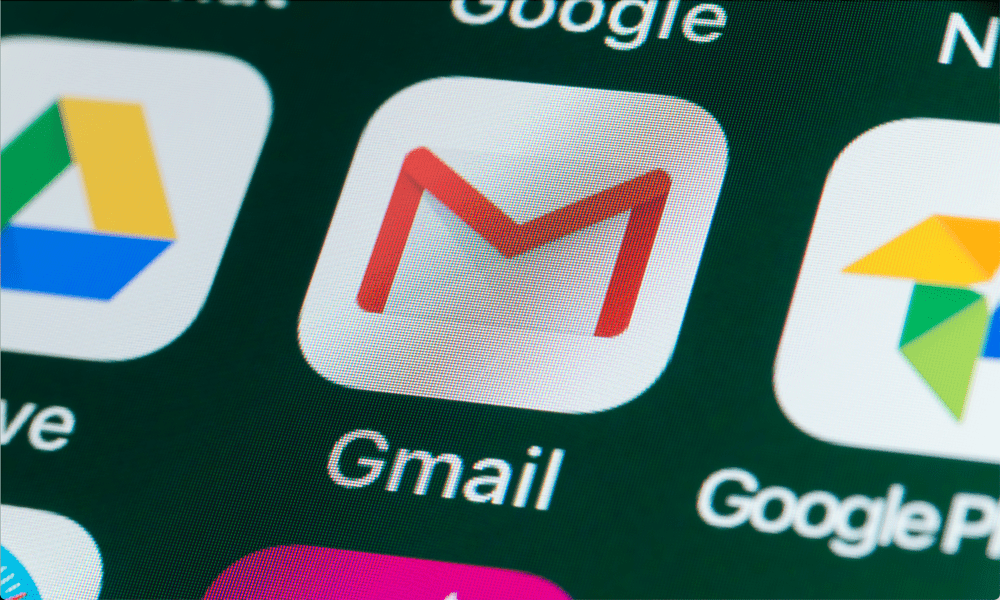
आपके द्वारा अभी भेजे गए ईमेल पर खेद है? यदि आप जीमेल का उपयोग कर रहे हैं, तो आप इसे अनसेंड कर सकते हैं (यदि आपको जल्दी है)। iPhone या Android पर Gmail में ईमेल अनसेंड करने का तरीका यहां बताया गया है।
हम सभी ने जल्दबाजी में एक ईमेल भेजा है और तुरंत इसके लिए खेद व्यक्त किया है। शायद आपका ईमेल बहुत लंबा था, किसी विषय के बारे में अतिशयोक्तिपूर्ण था, ख़राब व्याकरण का उपयोग किया गया था, या आपने इसे गलत व्यक्ति को भेज दिया था।
हमने आपको दिखाया है कि कैसे करना है डेस्कटॉप से जीमेल में ईमेल अनसेंड करें. इस गाइड में, हम आपको दिखाएंगे कि इसे कैसे करना है जीमेल ऐप आपके iPhone या Android डिवाइस पर.
किसी ईमेल को अनसेंड करने या वापस बुलाने का कारण चाहे जो भी हो, आप जीमेल का उपयोग करके खुद को शर्मिंदगी से बचा सकते हैं भेजना पूर्ववत करें विशेषता।
iPhone या Android पर Gmail में ईमेल कैसे अनसेंड करें
चाहे आप आईफोन, आईपैड या एंड्रॉइड डिवाइस का उपयोग करें, मोबाइल पर जीमेल ऐप आपको ईमेल संदेशों को अनसेंड करने की अनुमति देता है। एक बार जब आप एक ईमेल भेज देते हैं, तो आपके पास होता है 30 सेकंड अपना मन बदलने के लिए।
मोबाइल पर जीमेल में ईमेल अनसेंड करने के लिए:
- खोलें जीमेल ऐप आपके फ़ोन या टेबलेट पर.
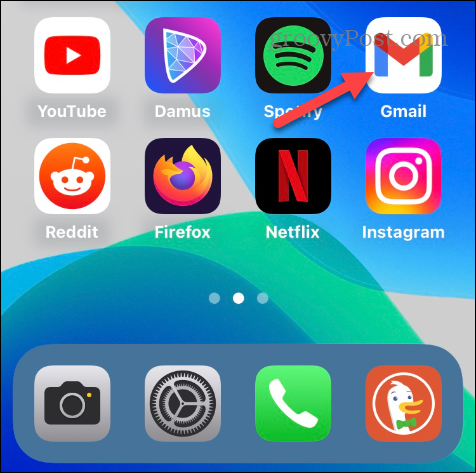
- थपथपाएं लिखें बटन।
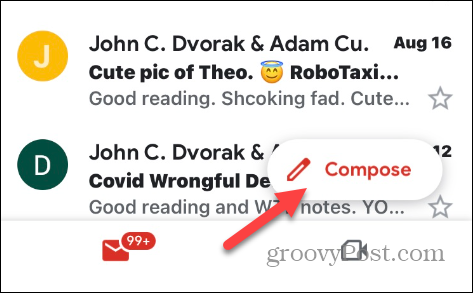
- एक संपर्क चुनें, एक विषय टाइप करें, और उस ईमेल संदेश का मसौदा तैयार करें जिसे आप वितरित करना चाहते हैं।
- दबाओ भेजें बटन शीर्ष दाएँ कोने में.
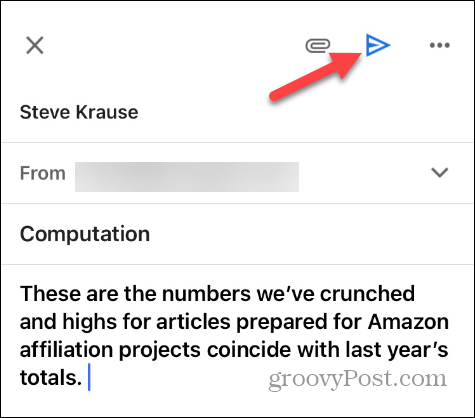
- पहले कुछ सेकंड के लिए, आप टैप कर सकते हैं रद्द करना कार्रवाई समाप्त करने के लिए अधिसूचना पट्टी के बाईं ओर बटन।
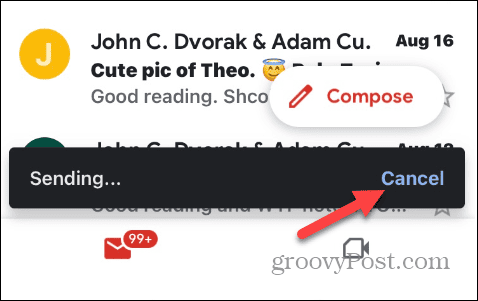
- यदि आप रद्द करें विकल्प को जल्दी से टैप नहीं कर सकते हैं, तो आपके पास टैप करने के लिए अतिरिक्त पांच सेकंड हैं पूर्ववत ईमेल को वापस बुलाने के लिए नोटिफिकेशन बार पर बटन।
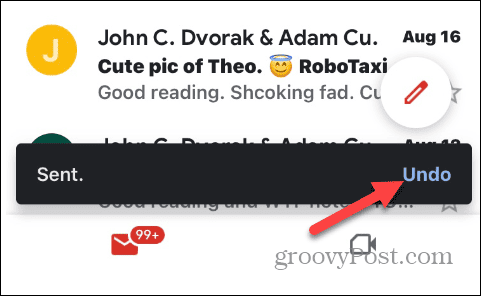
- आप एक देखेंगे नाश स्क्रीन के नीचे संदेश यह दर्शाता है कि संदेश वापस बुलाया जा रहा है।
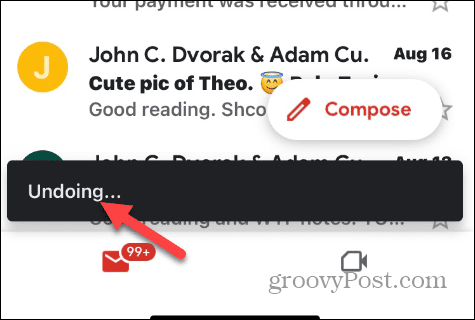
- जीमेल ऐप आपको आपके द्वारा ड्राफ्ट किए गए ईमेल पर लौटा देगा ताकि आप संदेश को दोबारा भेजने या हटाने से पहले बदलाव कर सकें।
एंड्रॉइड पर अनसेंड टाइम कैसे बढ़ाएं
यदि एंड्रॉइड पर किसी ईमेल को अनसेंड करने के लिए पांच सेकंड का डिफ़ॉल्ट समय पर्याप्त नहीं है, तो आप सेंड कन्फर्मेशन सेटिंग को सक्षम करके इसे बढ़ा सकते हैं। यह समाधान संदेश भेजने पर निर्णय लेने के लिए अधिक समय देता है।
जीमेल अनसेंड टाइम बढ़ाने के लिए:
- थपथपाएं मेनू बटन (हैमबर्गर मेनू) ऐप के ऊपरी बाएँ कोने में।
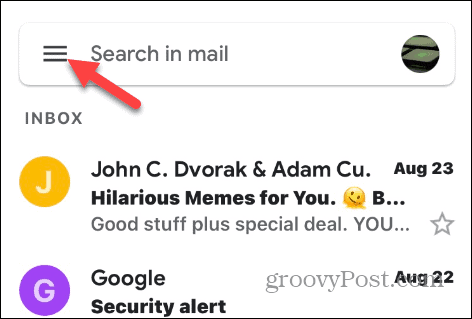
- मेनू के नीचे स्वाइप करें और चुनें समायोजन.
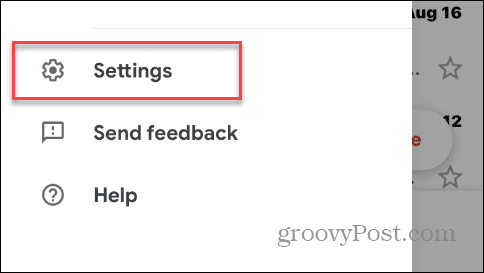
- का चयन करें सामान्य सेटिंग्स विकल्प।
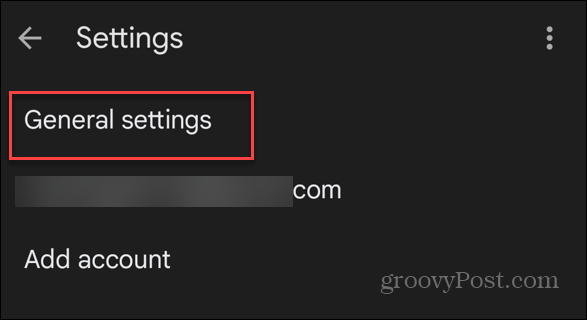
- नीचे स्वाइप करें और चुनें भेजने से पहले पुष्टि करें विकल्प।
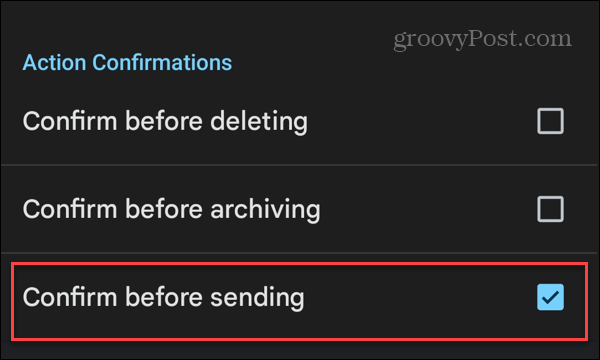
- एक बार जब आप सेटिंग चुन लेते हैं, तो अगली बार जब आप संदेश भेजेंगे तो आपको एक पुष्टिकरण संवाद दिखाई देगा।
- नल ठीक है संदेश भेजने या चयन करने के लिए रद्द करना यदि आप अपना मन बदलते हैं और संदेश हटा देते हैं या आगे संपादन करते हैं।
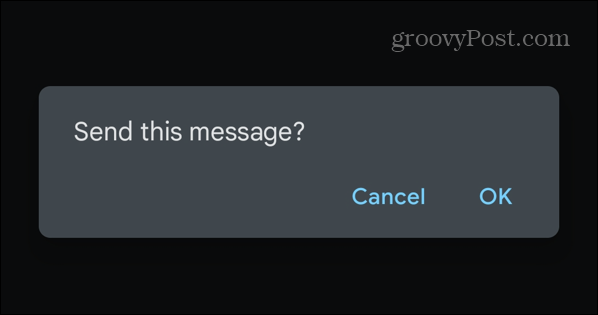
इस विकल्प का उपयोग करने से यह विचार करने के लिए अधिक समय मिलता है कि ईमेल संदेश भेजना है या नहीं। और यदि आप और भी अधिक समय चाहते हैं, तो आप कर सकते हैं जीमेल में संदेश शेड्यूल करें घंटों या दिनों बाद बाहर जाना।
अपने फ़ोन या टेबलेट पर Gmail का उपयोग करना
यदि आप ऐसी स्थिति में हैं जहां आप जल्दबाजी में कॉन्फ़िगर किया गया ईमेल संदेश वापस पाना चाहते हैं, तो आप उपरोक्त चरणों का उपयोग करके अपने मोबाइल डिवाइस पर जीमेल में ईमेल को अनसेंड कर सकते हैं। साथ ही, एंड्रॉइड उपयोगकर्ता इसका उपयोग करके आवंटित समय को बढ़ा सकते हैं भेजने से पहले पुष्टि करें जीमेल सेटिंग्स में विकल्प।
यदि आप एक Apple उपयोगकर्ता हैं और आपको ईमेल प्राप्त करने में समस्या आ रही है, तो आप इसे ठीक कर सकते हैं iPhone पर Gmail काम नहीं कर रहा. क्या आपको सूचनाएं नहीं मिल रही हैं? ठीक करना सीखें जीमेल सूचनाएं नहीं भेज रहा है iPhone या Android पर.
यदि आपको अनुलग्नकों में समस्या हो रही है, तो देखें कि कैसे ठीक करें जीमेल आपको फ़ाइलें संलग्न नहीं करने दे रहा है. और यदि आपको विदेश यात्रा के दौरान ईमेल प्रबंधित करने की आवश्यकता है, तो जानें कि कैसे करें जीमेल में डिफ़ॉल्ट समय क्षेत्र बदलें.
